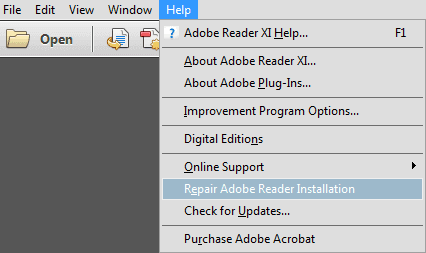لفتح وإصلاح ملفات PDF التالفة، كل ما عليك فعله هو تنزيل برنامج إصلاح PDF احترافي مثل EaseUS Fixo Document Repair. نظرًا لأن خطأ النظام قد يتسبب في حدوث هذا الخطأ، يمكنك أيضًا محاولة استعادة ملفات PDF السليمة من الإصدار السابق
قد تتعرض ملفات PDF للتلف أثناء التحميل أو التنزيل أو الاستخدام المنتظم بسبب مشكلات التنزيل غير الصحيحة أو تعطل نظام التشغيل أو النظام غير المتوقع أو هجمات الفيروسات أو المحتوى الضار.
في هذه المقالة، سوف نرشدك إلى كيفية فتح ملف PDF تالف والعثور على طرق فعّالة لإصلاح مستندات PDF التالفة بسهولة. لنبدأ بالحلول الأكثر فعالية لإصلاح ملفات PDF التالفة باستخدام برنامج إصلاح EaseUS PDF.
كيف تفتح ملف PDF تالف؟ يمكنك تنزيل بعض أدوات إصلاح PDF أو تجربة أداة إصلاح PDF مجانية عبر الإنترنت لإصلاح ملفات PDF التالفة. إذا نجح هذا الحل، فستستعيد ملفات PDF التالفة. كيف تصلح مستندات PDF بكفاءة؟ يمكن أن يساعدك تنزيل EaseUS Fixo Document Repair في إصلاح ملفات PDF التالفة بسهولة.
- باستخدام هذا البرنامج، يمكنك بسهولة فتح ملفات PDF بحجم 0 كيلوبايت وإصلاح مشكلة عدم فتح PDF.
- إصلاح ملفات PDF بسلاسة؛ كل ما عليك فعله هو تحميل ملفات PDF التالفة أو التالفة.
- قم بإجراء إصلاح للملفات الفاسدة بسرعة وأمان ودعم أجهزة تخزين متعددة.
يمكنك اتباع هذه الخطوات البسيطة لإجراء استرداد لملف PDF التالف باستخدام حل إصلاح المستندات EaseUS:
✨الخطوة 1. تنزيل برنامج EaseUS Fixo Document Repair وتثبيته وتشغيله
يمكنك تنزيل أداة الإصلاح هذه باستخدام زر التنزيل الذي قدمناه لك أو من خلال طرق رسمية أخرى. بعد التثبيت، يمكنك النقر نقرًا مزدوجًا فوق أيقونة Fixo لتشغيلها. انقر فوق "إصلاح الملفات" > "إضافة ملفات" لتحديد وإصلاح ملفات Word وExcel وPDF التالفة وغيرها من المستندات.
✨الخطوة 2. إصلاح المستندات التالفة الآن
بعد إضافة المستندات، يمكنك النقر فوق "إصلاح" لإصلاح مستند معين أو تحديد "إصلاح الكل" لإصلاح الملفات بأكملها في القائمة معًا.
✨الخطوة 3. معاينة المستندات التي تم إصلاحها وحفظها
الآن، أصبحت الملفات جاهزة للحفظ. يمكنك أيضًا النقر على أيقونة العين لمعاينة المستندات. بعد النقر على "حفظ الكل"، حدد "عرض الملفات التي تم إصلاحها" في النافذة المنبثقة لتحديد موقع هذه الملفات التي تم إصلاحها.
إذا لم يتم فتح ملف PDF التالف ، فحاول استخدام EaseUS Fixo Document Repair! لا تنس مشاركة هذه الصفحة على وسائل التواصل الاجتماعي لمساعدة المزيد من مستخدمي PDF!
بالتأكيد، يمكنك إصلاح الملفات التالفة باستخدام حل سطح المكتب، ولكن ماذا لو كنت تريد إصلاح ملفات PDF التالفة على جهاز يعمل بنظام Android؟ هذا هو الوقت الذي يتألق فيه برنامج EaseUS Online Document Repair .
يمكن أن تساعدك هذه الأداة من EaseUS في إصلاح ملفات PDF عبر الإنترنت مجانًا على أجهزة مختلفة، ولكن فقط إذا كان لديك اتصال بالإنترنت. يمكنك أيضًا إصلاح ملفات Word عبر الإنترنت ومستندات Microsoft Office الأخرى.
اتبع الخطوات الواردة هنا لإجراء إصلاح PDF عبر الإنترنت:
الخطوة 1. افتح الموقع الرسمي واسحب المستند التالف إلى هنا. يمكنك أيضًا النقر فوق "تحميل المستند" والعثور على الموقع الذي يتم فيه تخزين ملفات Word أو PowerPoint أو Excel أو PDF.
الخطوة 2. قبل عملية الإصلاح، تحتاج إلى إدخال عنوان بريدك الإلكتروني لتلقي رمز التعليم الذي ستستخدمه في الخطوة 4. الآن، انقر فوق "إصلاح سترات" لبدء العملية. انتظر بصبر حتى تنتهي العملية. يمكنك مغادرة الموقع أثناء الإصلاح ولكن تذكر عدم إغلاقه.
الخطوة 3. سيرسل لك برنامج EaseUS رمز الاستخراج عند انتهاء الإصلاح. ارجع إلى الصفحة واكتب الرمز الخاص بك وانقر على "موافق" لحفظ الملف.
كيف يمكن إصلاح ملف PDF التالف؟ في بعض الأحيان، عندما تتلف ملفات PDF، لا يكون ذلك بسبب تلف مستند PDF نفسه، بل بسبب وجود خطأ ما في ملف PDF. لذا، يمكنك أولاً محاولة فحص وإصلاح Adobe Reader ثم محاولة فتح ملف PDF وقراءته.
1️⃣كيفية التحقق من تحديث Adobe Reader:
الخطوة 1. قم بتشغيل Adobe Reader > انتقل إلى "مساعدة" > "التحقق من وجود تحديثات".
الخطوة 2. سترى ما إذا كان البرنامج محدثًا. إذا كان هناك تحديث جديد، فاستمر في تثبيت أحدث إصدار.
2️⃣كيفية إصلاح Adobe Reader:
الخطوة 1. افتح التطبيق > انتقل إلى "مساعدة" > "إصلاح تثبيت Adobe Reader".
![إصلاح Adobe Reader لإصلاح ملفات PDF التالف.]()
الخطوة 3. يمكنك أيضًا محاولة إلغاء تثبيت Adobe Reader وإعادة تثبيته لإصلاح PDF.
ولكن إذا كنت لا تستخدم Adobe Reader لفتح ملفات PDF، فيمكنك استخدام برنامج إصلاح PDF هذا لمساعدتك في فتح ملفات PDF التالفة وإصلاحها:
إذا قمت بإصلاح مشكلة فقدان أو تلف ملف PDF باستخدام الطرق المذكورة، فلا تنس مشاركة هذه الصفحة لمساعدة المزيد من المستخدمين!
إذا كنت لا تريد تنزيل برنامج إصلاح الملفات التالفة لنظام Windows ولديك نسخة احتياطية من ملفات PDF الخاصة بك، فيمكنك إصلاح ملفات PDF إلى إصدارها السابق ثم إصلاحها وفتح ملفات PDF التالفة.
الخطوة 1. انقر بزر الماوس الأيمن فوق ملف PDF في مستكشف ملفات Windows > الخصائص > الإصدارات السابقة.
الخطوة 2. ستظهر قائمة بكل الإصدارات القديمة من ملفات PDF. انقر فوق أي نسخة بالنقر فوق "فتح" > تحقق مما إذا كانت هذه هي النسخة التي تحتاجها > انقر فوق "استعادة" عندما تجد الإصدار الصحيح وأعدها إلى العمل على نظامك.
![كيفية إصلاح ملفات PDF التالفة]()
القضاء على المشكلة في مهدها: كيفية تجنب تلف ملفات PDF
من المزعج مواجهة مشكلات مثل تلف ملفات PDF عندما يكون ملف PDF مهمًا للغاية وتحتاج إليه لإكمال مهمتك. فيما يلي بعض النصائح التي قد تساعدك في تجنب تلف ملفات PDF:
- 🏅افتح ملفات PDF باستخدام برنامج عرض ملفات PDF موثوق به. لا تقم بتنزيل برامج غير آمنة لفتح ملفات PDF الخاصة بك.
- 🔗قم بتحديث عارض PDF بشكل متكرر. في بعض الأحيان، قد تتسبب البرامج القديمة في تلف ملفات PDF.
- ❌لا تقم بإنهاء عملية النسخ أو التنزيل أو النقل. إذا قمت بإغلاق جهاز الكمبيوتر فجأة أثناء نقل ملفات PDF، فقد يؤدي ذلك إلى تلف ملفات PDF.
ملخص
عندما تفشل في فتح أو قراءة ملفات PDF باستخدام Adobe Reader، يمكنك تجربة برامج قراءة PDF أخرى للتحقق من مكان وجود المشكلة - في Reader أو الملف. إذا لم تتمكن برامج قراءة PDF البديلة من التعرف على ملفات PDF أو قراءتها، فكيف يمكنك فتح ملف PDF تالف؟ يمكنك اتباع الدروس التعليمية في هذا المقطع لاستعادة ملفات PDF التالفة أو التالفة. لا تنس تنزيل EaseUS Fixo Document Repair لإصلاح مشكلات PDF بسهولة!
الأسئلة الشائعة حول إصلاح ملفات PDF التالفة
تناولت هذه المقالة كيفية فتح ملف PDF تالف. هل لديك المزيد من الأسئلة حول استرداد/إصلاح ملف PDF؟ قد تساعدك الأسئلة الإضافية التالية:
1. كيفية إصلاح ملفات PDF التالفة على Android؟
يمكنك إصلاح ملفات PDF التالفة على Android بالطرق التالية:
- تغيير قارئ PDF على Android
- مسح ذاكرة التخزين المؤقت والبيانات على الهاتف
- تغيير اسم الملف الخاص بملف PDF الخاص بك
- قم بتحميل ملف PDF إلى موقع إصلاح عبر الإنترنت
- تحويل تنسيق الملف لفتحه
- نقل الملف وإصلاحه على الكمبيوتر
2. ملف PDF تالف على نظام Windows. كيف يمكن إصلاحه؟
لديك العديد من الطرق لإصلاح ملفات PDF التالفة على Windows:
- برنامج إصلاح PDF احترافي
- التحقق من Adobe Reader
- استعادة من الإصدار السابق
3. كيفية العثور على ملفات PDF التالفة المفقودة؟
اتبع الخطوات التالية للعثور على ملفات PDF التالفة المفقودة على جهاز الكمبيوتر الخاص بك:
- اذهب للتحقق من سلة المحذوفات أولاً.
- إذا لم تتمكن من العثور على ملفات PDF في سلة المحذوفات، فانتقل إلى التحقق من النسخ الاحتياطية.
- استرد ملفات PDF التالفة المفقودة باستخدام EaseUS Data Recovery Wizard عندما لا يكون هناك نسخ احتياطية.
![]()
![]()
![]()
![]()
![]()
![]()